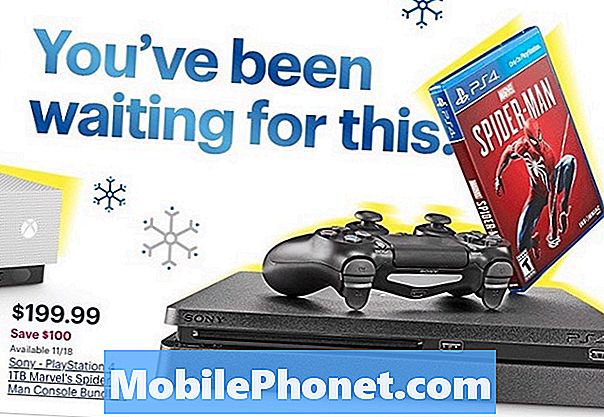Contenido
iOS 8.1 se lanzó hoy y con el lanzamiento de Apple Pay, que es la plataforma de pago digital de la compañía para usuarios de iOS. Aquí está cómo configurarlo.
Apple Pay te permite almacenar la información de tu tarjeta de crédito en tu iPhone y usarla para comprar cosas en cualquier tienda que admita Apple Pay. El iPhone 6 tiene un chip NFC que le permite tocar el terminal de pago en una tienda para comprar productos al instante. Además, al hacer esto no le da a la tienda la información de su tarjeta de crédito, por lo que es menos susceptible de almacenar hacks que roban información de la tarjeta de crédito, similar a los recientes Home Depot y Target.
Apple Pay también funciona con aplicaciones de compras móviles, lo que le permite pagar con un solo toque del sensor de huellas digitales Touch ID en aplicaciones de compras que admiten esta función.
Después de actualizar a iOS 8.1, el nuevo sistema de monedero digital está listo para configurarse, y solo toma un par de minutos almacenar un par de sus tarjetas de crédito y débito en su iPhone o iPad para que pueda comenzar a comprar y pagar Para las cosas de la forma en que estaba destinado a ser.
Aquí es cómo configurar Apple Pay.
Configuración de Apple Pay
Después de actualizar a iOS 8.1, abra la aplicación Passbook. Desliza hacia abajo en cualquier lugar hasta que veas que aparece un ícono más en la esquina superior derecha de la pantalla. Toque en el icono más.

Sigue adelante y pulsa en Configurar Apple Pay Para comenzar el proceso. Hay dos formas de agregar una tarjeta de crédito o débito a su billetera de Apple Pay. Una forma es agregar rápidamente la tarjeta que ya tiene archivada con Apple para las compras de iTunes. Puedes tocar en Utilice la tarjeta en el archivo con iTunes para esto, o simplemente seleccione Use una tarjeta de crédito o débito diferente.
Si elige el primero, todo lo que debe hacer es ingresar el código de seguridad de esa tarjeta y hacer clic en Siguiente para agregar a su billetera de Apple Pay. ¡Eso es todo al respecto!

Si elige agregar su propia tarjeta de crédito o débito, el proceso demora un poco más, pero sigue siendo rápido y realmente sencillo.
Al seleccionar Use una tarjeta de crédito o débito diferente, puede ingresar los detalles de la tarjeta manualmente (su nombre, el número de la tarjeta, la fecha de caducidad y el código de seguridad) o tomar una foto de su tarjeta y hacer que Apple Pay ingrese esos datos automáticamente al leer los números en la tarjeta usando la cámara, pero aún así deberá ingresar el código de seguridad manualmente.

Dependiendo de la tarjeta que agregue y del banco con el que cuente, es posible que tenga que usar el sistema de verificación de ese banco. En mi caso, tuve que obtener un código de verificación de Chase para poder verificar la tarjeta Chase Freedom. Pero después de que lo recibí y lo ingresé en Apple Pay, la tarjeta fue verificada y activada y ahora está lista para usar.
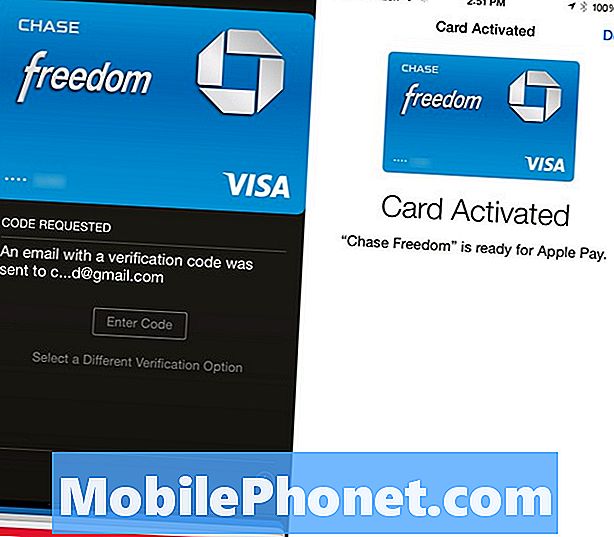
Desde allí, puedo abrir mi libreta, y mis tarjetas de crédito agregadas se mostrarán en la parte superior, mientras que mis otras tarjetas misceláneas estarán en la parte inferior.
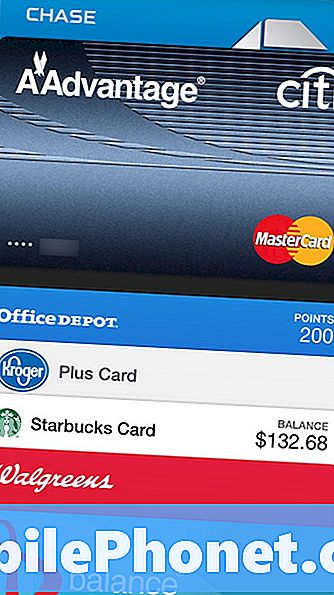
Ahora, cuando quiera pagar por artículos en una tienda local que admita Apple Pay, solo puedo abrir la libreta, seleccionar la tarjeta de crédito que quiero usar y luego sostener mi iPhone 6 hacia la terminal de pagos en la caja registradora mientras presiono mi Dedo hacia abajo en el sensor de huellas digitales Touch ID.
O si está comprando algo dentro de una aplicación de iOS, puede pagarlo rápidamente presionando un dedo hacia abajo en el sensor Touch ID. No es necesario ingresar información de la tarjeta de crédito!